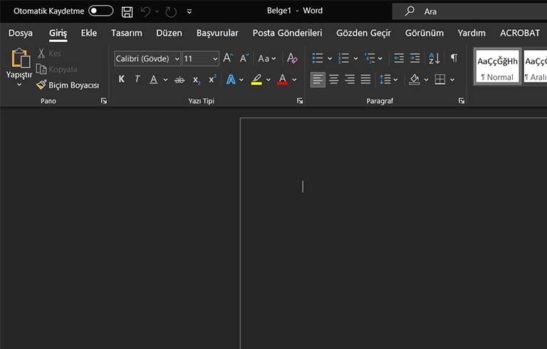Microsoft Word ‘ün karanlık modu “Dark Mode“, tüm kullanıcı arabiriminize karanlık bir tema özelliği vardır. Karanlık modu kullanırken sayfanızın rengini beyaz tutmak veya Word’ü tekrar açık moda getirmek istiyorsanız, bunu yapmanın yolları vardır. Size nasıl yapıldığını göstereceğim
Word‘ü beyaz moduna geri getirmek için Word’ün “Beyaz” veya “Renkli” temasını etkinleştirmeniz yeterlidir. Word’ü karanlık modda kullanmaya devam etmek, ancak sayfa renginizin beyaz olmasını istiyorsanız, aşağıda açıklandığı gibi Word’ün “Seçenekler” penceresinde bir ayar yapmamız gerekmektedir.
Microsoft Word Belgesinde Filigran Nasıl Eklenir?
Word Belgesinden Tüm Resimleri Tek Seferde Kaldırma
Microsoft Word Belgesine GIF Nasıl Eklenir?
Microsoft Word’de Yazı İçine Resim Ekleme
Word’ü Karanlık Moddan Işık Moduna Geçin
Karanlık modu devre dışı bırakmak ve Word’ü tekrar aydınlık moda getirmek için önce bilgisayarınızda Word uygulamasını başlatın .
Word’ün sol üst köşesinde, “Dosya“yı tıklayın.
Soldaki kenar çubuğundan “Hesap“ı seçin.
Sağ bölmede, “Ofis Teması” bölümünde açılır menüyü tıklayın ve “Beyaz“ı seçin. Bu, karanlık modu devre dışı bırakır ve ışık modunu etkinleştirir.
Word’ü Karanlık Modda kullanırken Sayfanın Rengini Beyaz Olarak Ayarlayın
Karanlık moddayken bile Word’ün varsayılan sayfa rengi olarak beyazı kullanmasını sağlamak için önce bilgisayarınızda Word uygulamasını başlatın.
Word’ün sol üst köşesinde, “Dosya“yı tıklayın.
Sol kenar çubuğunun altında bulunan Seçenekler‘i seçin.
“Word Seçenekleri” penceresinde, sol kenar çubuğunda “Genel” i tıklayın.
Sağ bölmede, “Microsoft Office Kopyanızı Kişiselleştirin” bölümüne gidin. Burada, “Ofis Teması” açılır menüsünün yanında, “Koyu Modu devre dışı bırak” seçeneğini etkinleştirin.
“Word Seçenekleri” penceresinin altında “Tamam” ı tıklayın.
Word‘de, boş bir sayfa açın sayfa rengi olarak beyaz kullandığını göreceksiniz. Artık her Word açtığınızda koyu mode kullanmaya devam edebilir. ancak açılan sayfa beyaz olarak gelebilir.